Sok Call of Duty Modern Warfare játékot irritál egy hibaüzenet, amely arra kéri őket, hogy töltsék le az adatcsomagot, bár már minden telepítve van. A probléma konzolokon és PC-ken is látható. Ebben a bejegyzésben részletes útmutatót adunk a probléma megoldásához.
Megjegyzés: Nem Ön rendelkezik a Data Pack 1 DLC-vel, vagy hiányzik belőle. Kérjük, töltse le és telepítse.
Javítsa ki a Modern Warfare hiányzó adatcsomagját, de minden telepítve van
Ha a Modern Warfare folyamatosan azt mondja, hogy az adatcsomag hiányzik, de minden telepítve van, tegye a következőket a probléma megoldásához:
- Ellenőrizze, hogy a szerver nem működik-e
- Ellenőrizze az internetkapcsolatot
- Telepítse a Data Pack-et
- Ellenőrizze a játékfájlok sértetlenségét
- Töltse le a többjátékos csomagot
- Telepítse újra a játékot
- Lépjen kapcsolatba a támogatási csapattal
Beszéljünk ezekről a megoldásokról részletesen.
1] Ellenőrizze, hogy a szerver nem működik-e
A hibaelhárítási útmutatót az Activision szerverállapotának ellenőrzésével kezdjük: support.activision.com . Itt láthatjuk, hogy van-e szerver probléma a játékban. Ha ez a helyzet, akkor ez teljesen rajtunk kívül áll. Már csak várhatjuk, hogy a fejlesztők foglalkozzanak ezzel a problémával, és megoldást indítsanak.
A Windows nem tudta elindítani a Windows frissítési szolgáltatást a helyi számítógépen
2] Ellenőrizze az internetkapcsolatot
Tedd ellenőrizze az internetkapcsolatot hogy megbizonyosodjon arról, hogy nincsenek kapcsolódási problémák a Windows 11/10 játékgépen. Abban az esetben, ha a játékot futtató eszközön problémák vannak, feltétlenül indítsa újra a hálózati eszközzel együtt.
3] Telepítse a Data Pack-et
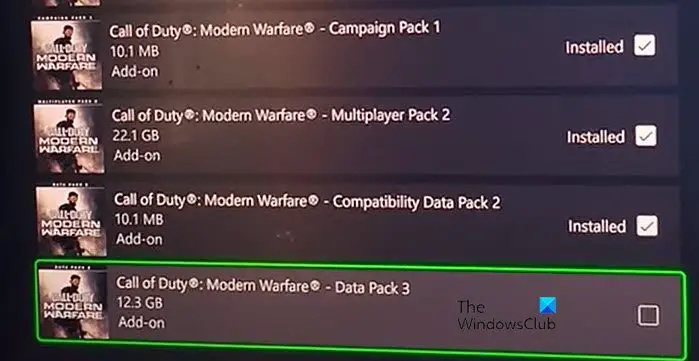
Ezzel a hibával szembesülhet, ha a Data Pack nincs telepítve a számítógépére. Ebben az esetben töltse le az adatcsomagot, hogy meggyőződjön arról, hogy ez nem történik meg. A következőképpen teheti meg:
- Indítsa el a játékot, és lépjen arra a képernyőre, ahol a hibát látja.
- Most nyomja meg az A gombot az Xbox vezérlőn. Ha vannak még telepítendő dolgok, először telepítse azokat.
- Abban az esetben, ha minden már telepítve van, lépjen a játékra (az, amelyik nem indul), majd a Játékok és kiegészítők kezelése.
- Menj a játékba.
- Ha a Data Pack 3 nincs ott telepítve, akkor kattintson a hozzá tartozó dobozra, majd indítsa el a telepítési folyamatot.
Várja meg, amíg a telepítés befejeződik, és élvezze a játékot.
4] Ellenőrizze a játékfájlok integritását
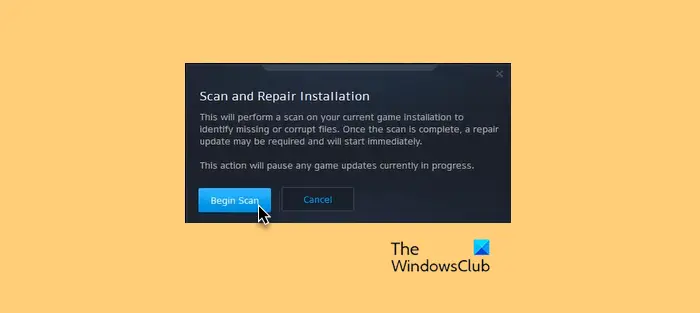
A játékfájlok megsérülhetnek vagy hiányozhatnak a legutóbbi frissítések vagy a hiányos telepítések miatt. A modern hadviselés hiányzó adatcsomagjai éppen ennek köszönhetőek, ezért a Szkennelés és javítás a Battle.net opciója. Ellenőrizheti a fájlokat, és kicserélheti a sérült fájlokat.
- Indítsa el a Blizzard Battle.net asztali alkalmazást, majd kattintson a Modern Warfare ikonra.
- Válassza ki Lehetőségek (fogaskerék ikon), majd kattintson a gombra Szkennelés és javítás .
- Kattintson a Indítsa el a szkennelést választási lehetőség.
Ha elkészült, indítsa el a játékot, és ellenőrizze, hogy ez a hibaüzenet továbbra is megjelenik-e a képernyőn.
5] Töltse le a többjátékos csomagot
Sok játékos panaszkodott amiatt, hogy többjátékos módban látták ezt az üzenetet. Ennek oka lehet a fontos adatcsomagok hiánya, amelyekre a Modern hadviselés működéséhez szüksége van. Letölthetjük a többjátékos csomagot, és így kell megtenni:
- Nyomja meg az Options gombot a vezérlőn, majd Játékok és kiegészítők kezelése.
- Válassza ki Call of Duty Modern Warfare.
- Telepítse a többjátékos csomagot.
A csomag telepítése után indítsa újra a játékot, és nézze meg, hogy ezúttal tud-e játszani, ha nem, lépjen a következő megoldásra.
A törölt nyomtató továbbra is megjeleníti a Windows 10-et
6] Telepítse újra a játékot
Sérült telepítés miatt a játék megjelenítheti a hiányzó adatcsomag üzenetet. Ilyen esetekben a játék friss telepítése sokat segíthet, ezért mi is így teszünk:
- Indítsa el a Battle.net alkalmazást, és kattintson a Modern Warfare elemre.
- Válassza a Lejátszás ikon mellett található fogaskerék ikont, és válassza az Eltávolítás lehetőséget.
- Kövesse a képernyőn megjelenő eljárást a játék eltávolításához, és a folyamat befejezése után indítsa újra a számítógépet.
Ezután indítsa el a Battle.net-et, telepítse újra a játékot, és remélhetőleg ugyanaz a hibaüzenet nem okoz többé gondot. Ha Xbox-ot használ, feltétlenül telepítse újra a játékot arra is.
7] Vegye fel a kapcsolatot a támogatási csapattal
Végül, de nem utolsósorban, ha a fent említett megoldások egyike sem tud segíteni a probléma megoldásában, forduljon az ügyfélszolgálati ügyfélszolgálathoz, és keresse fel a következő címet, és érdeklődjön a problémáról, és kérjen segítséget support.activison.com.
Reméljük, hogy a fent említett megoldások segítségével meg tudja oldani a problémát.
Miért mondja a Modern Warfare, hogy hiányzó adatcsomagjaim vannak?
A hibaüzenet akkor jelenhet meg, ha bárhonnan letöltötte a játékot. A játékot olyan hiteles webhelyekről kell megvásárolni, mint a PlayStation Store vagy a Microsoft Store. Akkor is találkozhat a problémával, ha néhány fájl hiányzik, különösen a Data Pack és a Multiplayer csomagok.
Olvas: COD: A Modern Warfare Split Screen nem működik
hogyan lehet leiratkozni egy youtube csatornáról
Hány GB kell a Modern Warfare-hoz?
Ha a Modern Warfare-t számítógépen szeretné játszani, győződjön meg arról, hogy legalább 15 GB RAM-mal rendelkezik. Nem csak memóriára, hanem Intel Core i5-2500K vagy AMD Ryzen R5 1600X processzorokra és Nvidia GeForce GTX 970 4GB / GTX 1660 6GB vagy AMD Radeon R9 390 / AMD RX 580 grafikus kártyákra is szükség van. Ha ezek a dolgok megvannak, a Modern Warfare zökkenőmentesen fog működni.
Olvas: Javítsa ki az 11063-as fejlesztői hibát a Call of Duty Modern Warfare-ban .















